iPod, как один из лучших музыкальных плееров, с момента его выпуска заслужил доверие пользователей в разных странах. Бесчисленное множество людей наслаждались прослушиванием красивой музыки в любое время и в любом месте. Люди создают свои списки песен и загружают любимую музыку на iPod. Однако часто случаются сбои в работе iPod или его случайное удаление, и вы теряете любимые музыкальные файлы.
Чтобы помочь вам избежать затруднительного положения, связанного с потерей музыкальных файлов, мы познакомим вас с 3 способами восстановить музыку с iPod и скопировать на компьютер. Независимо от того, используете ли вы iTunes или нет, в этой статье вы сможете найти подходящее решение. Читайте и изучайте вместе с нами!
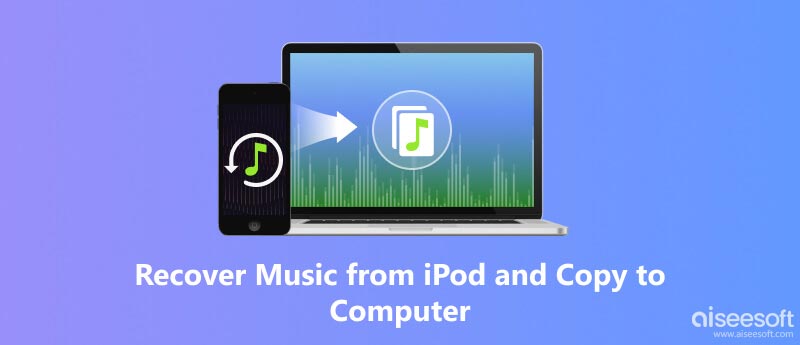
Для пользователей Apple iTunes является одним из наиболее часто используемых инструментов передачи данных и резервного копирования. Он считывает данные на вашем устройстве и сохраняет резервные копии, которые вы можете восстановить в любое время. Поэтому, если вы хотите восстановить музыку со старого iPod, iTunes будет вашим самым простым выбором. Обязательным условием является синхронизация вашей музыки с библиотекой iTunes.
Вот шаги, которые вам следует выполнить, чтобы подать заявку на восстановление с помощью iTunes.
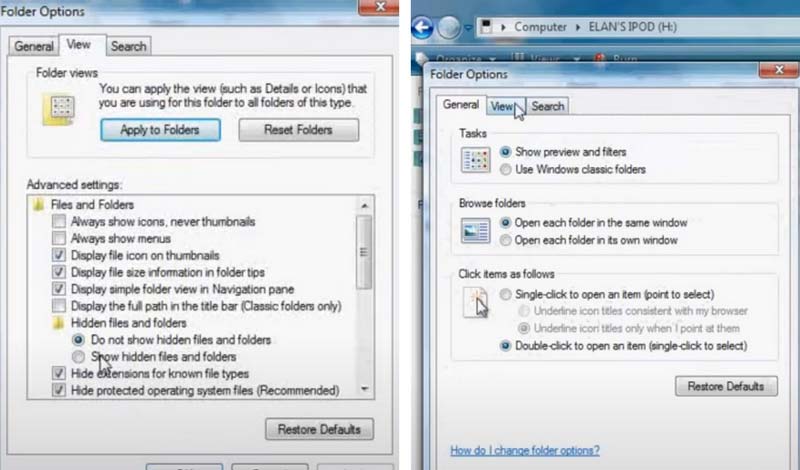
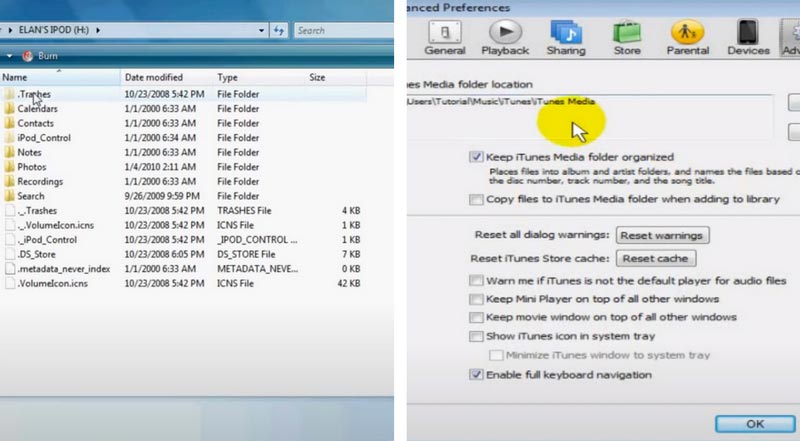
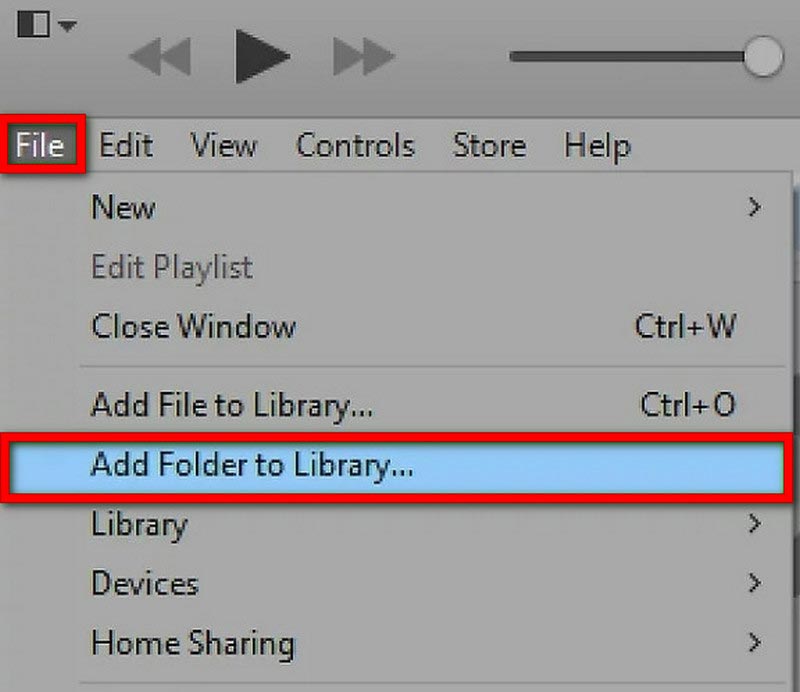
Другие инструменты могут помочь вам восстановить музыку с iPod без iTunes. Далее мы покажем вам, как их применять.
Aiseesoft iPhone Восстановление данных это один из лучших инструментов для восстановления данных. Он помогает вам восстановить широкий спектр файлов на вашем устройстве, включая видео, музыку, сообщения, звонки, заметки, контакты и т. д., а также восстановить потерянные резервные копии iCloud и iTunes. Даже если у вашего устройства есть ряд проблем, таких как повреждение водой, зависание, потеря или кража и т. д., iPhone Data Recovery может помочь вам плавно восстановить ваши данные. Благодаря усовершенствованному ускорению Intel и аппаратной конфигурации, чрезвычайно высокому показателю успеха и эффективности восстановления многие пользователи доверяют ему восстановление удаленных файлов с iPod touch.
100% безопасность. Без рекламы.
100% безопасность. Без рекламы.



Восстановление музыки с жесткого диска iPod classic также является отличным вариантом. И Aiseesoft Data Recovery Продукт будет вашим лучшим выбором. Он может помочь вам восстановить потерянные файлы с компьютера, жесткого диска, карты памяти, цифровой камеры и т. д. Будучи многофункциональным программным обеспечением, он также довольно прост в использовании.
100% безопасность. Без рекламы.
100% безопасность. Без рекламы.


После процесса восстановленные файлы будут сохранены на вашем компьютере.
После завершения восстановления удаленной музыки с iPod вы можете создать резервную копию песен с iPod на компьютере, чтобы снова не потерять важную музыку. Нет сомнений, что iTunes может помочь вам в этом. iCloud — еще один способ. Просто войдите в iCloud на своем iPod и загрузите свою музыку в iCloud. Затем на своем компьютере войдите на icloud.com, чтобы загрузить файлы.
Конечно, вы также можете воспользоваться традиционным способом подключения USB. После подключения iPod к компьютеру непосредственно откройте соответствующую папку и скопируйте музыку в указанное место на вашем компьютере.
Есть ли способ получить музыку со старого iPod?
Конечно. Самый распространенный способ сделать это — через iTunes. Откройте iTunes на своем компьютере и нажмите Редактировать > Предпочтение > Устройство. Затем отмените, установив флажок рядом с Запретить iPod, айфоновкачества iPad от автоматической синхронизации. Нажмите OK. Подключите iPod к iTunes и выберите Файл > Устройства > Перенос покупки с iPod. Теперь вы можете синхронизировать всю свою музыку с библиотекой iTunes.
Могу ли я загрузить музыку на старый iPod без iTunes?
Вы можете поместить свою музыку на iPod через облачный диск. Несколько распространенных типов облачных дисков, которые могут предоставить вам эту услугу, включают Dropbox, Google Play Music, iCloud и т. д. Сначала вам необходимо открыть облачный диск на своем компьютере, а затем загрузить на него свои музыкальные файлы. Установите приложение Cloud Drive на свой iPod и войдите в свою учетную запись. Загрузите музыку на свой iPod. С помощью облачного диска вы можете слушать любимую музыку и управляйте своим iPod без iTunes.
Как перенести музыку со старого iPod на iPhone без компьютера?
Чтобы перенести музыку с iPod на iPhone, вы можете использовать функцию AirPlay. Открыть Центр управления на iPod и iPhone, затем включите AirDrop. Выберите музыку, которой хотите поделиться на своем iPod, и коснитесь значка с тремя точками, чтобы просмотреть сведения о песне. Выбирать Поделиться песней > AirDrop > ваш iPhone. Затем нажмите Принять на вашем iPhone.
Почему вся моя музыка исчезла с моего iPod?
Вы можете начать с проверки, Синхронизировать библиотеку включен на всех ваших устройствах, и убедитесь, что вы вошли в систему с тем же Apple ID, который вы обычно используете для Apple Music. Ваша музыкальная библиотека также может храниться на вашем компьютере, который можно проверить на наличие недостающей музыки.
Могу ли я использовать свой старый iPod с новым iTunes?
Вы можете сделать это. Подключите iPod к новому iTunes и синхронизируйте музыку, купленную в Apple Music, с новой медиатекой iTunes. Обратите внимание, что вы сможете синхронизировать только купленную музыку. И музыка, которую вы не приобрели, не будет перенесена в ваш новый iTunes!
Заключение
После подробного описания методов восстановить музыку с iPod и скопировать на компьютер с помощью iTunes и без iTunes в обоих случаях мы уверены, что вы сможете выполнить операцию восстановления под руководством подробных шагов. Эти практические методы включают в себя один из лучших инструментов восстановления данных — Aiseesoft iPhone Data Recovery. Помимо того, что он помогает вам получить музыку с iPod, он может решить многочисленные проблемы с повреждением и потерей файлов. Вы можете попробовать и изучить больше его возможностей. Если у вас есть более удобный способ, напишите нам. Мы будем открыты для любых новых идей!

Лучшее программное обеспечение для восстановления данных iPhone, позволяющее пользователям безопасно восстанавливать потерянные данные iPhone / iPad / iPod с устройства iOS, резервное копирование iTunes / iCloud.
100% безопасность. Без рекламы.
100% безопасность. Без рекламы.